WORD编辑怎么统一图片大小批量设置图片尺寸大小
1、这是编辑之前,随便网上找到的5张图片。大小不一,如果直接放上网站或WORD文档的时候,是非常的杂乱不美观的。





2、下面我们来使用下word统一他们的尺寸大小。首先新建一个Microsoft Word 文档,这个我想大家都会的。
3、新建WORD后,设置页边距,《文件》---《页面设置》---《页边距》。这里的左右页边距就是你要让自己的图片变成多大的尺寸,你想要把图片缩小到什么程度,就先设置一下。


4、添加我们上面的那5张图片。
选择《插入》——《图片》——《来自文件》。

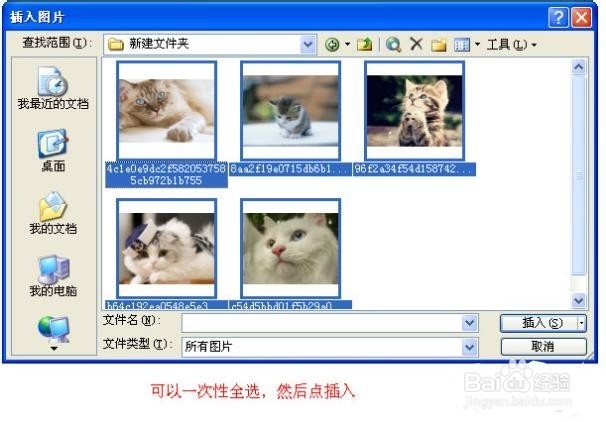
5、这时候大家看看WORD文档,原本大小不一的图片瞬间整齐了。

6、如果是WORD文档编辑,到这里你就算搞定了。
如果我们要把这些图片从word导出来呢?选择《文件》--《-另存为网页》---《网页》

7、然后我们关掉word文档,你就可以看到旁边多了一个文件夹,里面就是刚刚你调整过大小的图片。


8、打开这些图片,你会发现都是很整齐的。这时候你就可以用这些图片上传或者做其他事情了。





声明:本网站引用、摘录或转载内容仅供网站访问者交流或参考,不代表本站立场,如存在版权或非法内容,请联系站长删除,联系邮箱:site.kefu@qq.com。
阅读量:54
阅读量:107
阅读量:169
阅读量:45
阅读量:59